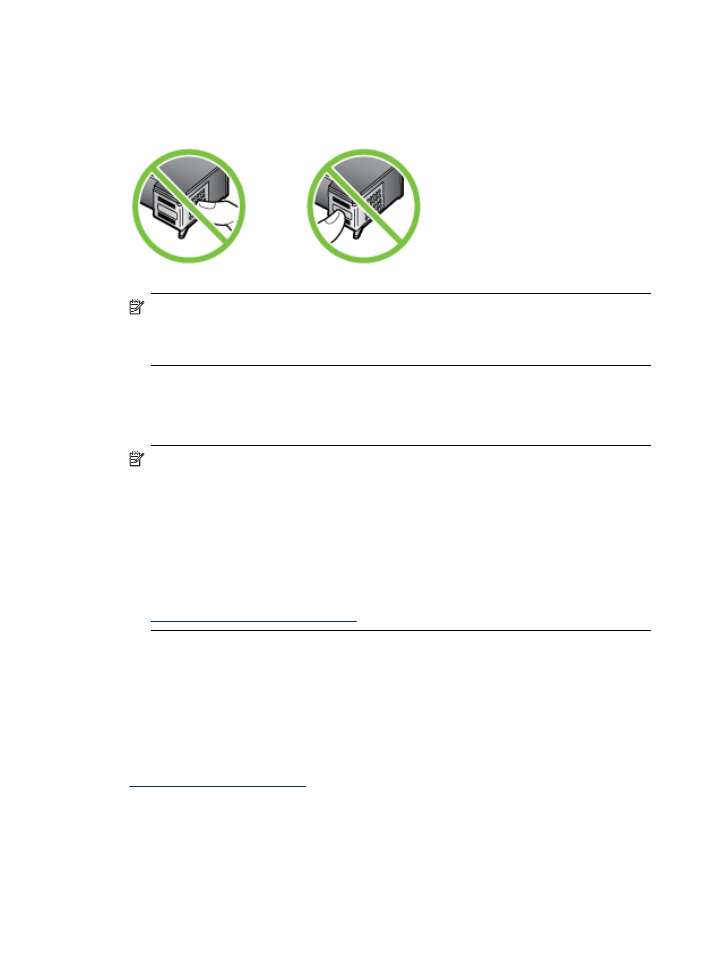
การเปลี่ยนตลับหมึกพิมพ
โปรดปฏิบัติตามคําแนะนําตอไปนี้เมื่อระดับหมึกเหลือนอย
หมายเหตุ เมื่อปริมาณหมึกของตลับหมึกพิมพเหลือนอย จะปรากฏขอความ
ขึ้นบนจอแสดงผล คุณสามารถตรวจสอบระดับหมึกไดจาก Toolbox (กลอง
เครื่องมือ) (Windows) หรือ HP Printer Utility (Mac OS)
หมายเหตุ หมึกพิมพจากตลับหมึกใชในกระบวนการพิมพซึ่งมีอยูหลาก
หลายวิธี รวมถึงกระบวนการกําหนดการทํางานเริ่มตน ซึ่งเปนการเตรียม
พรอมอุปกรณและตลับหมึกสําหรับการพิมพ นอกจากนี้ หมึกที่เหลือบางสวน
จะอยูในตลับหมึกพิมพหลังจากการใชงาน สําหรับขอมูลเพิ่มเติม โปรดดู
www.hp.com/go/inkusage
คําเตือนระดับหมึกและตัวแสดงจะใหขอมูลโดยประมาณสําหรับการเตรียมการ
เทานั้น เมื่อคุณไดรับขอความเตือนวาหมึกเหลือนอย ใหเตรียมตลับหมึกใหม
เพื่อเปลี่ยน เพื่อปองกันความลาชาในการพิมพที่อาจเกิดขึ้นื่ คุณไมจําเปนตอง
เปลี่ยนตลับหมึกพิมพจนกวาคุณจะเห็นวาไมสามารถยอมรับคุณภาพการพิมพที่
ลดลงได
ถาตองการสั่งซื้อตลับหมึกพิมพสําหรับอุปกรณ ใหไปที่
www.hpshopping.com
เมื่อระบบแจงเตือน ใหเลือกประเทศ/พื้นที่ของคุณ
แลวปฏิบัติตามคําแนะนําบนหนาจอเพื่อเลือกผลิตภัณฑ จากนั้นคลิกเลือกลิงค
สําหรับการชอปปงในหนานั้น
การดูแลตลับหมึกพิมพ
147
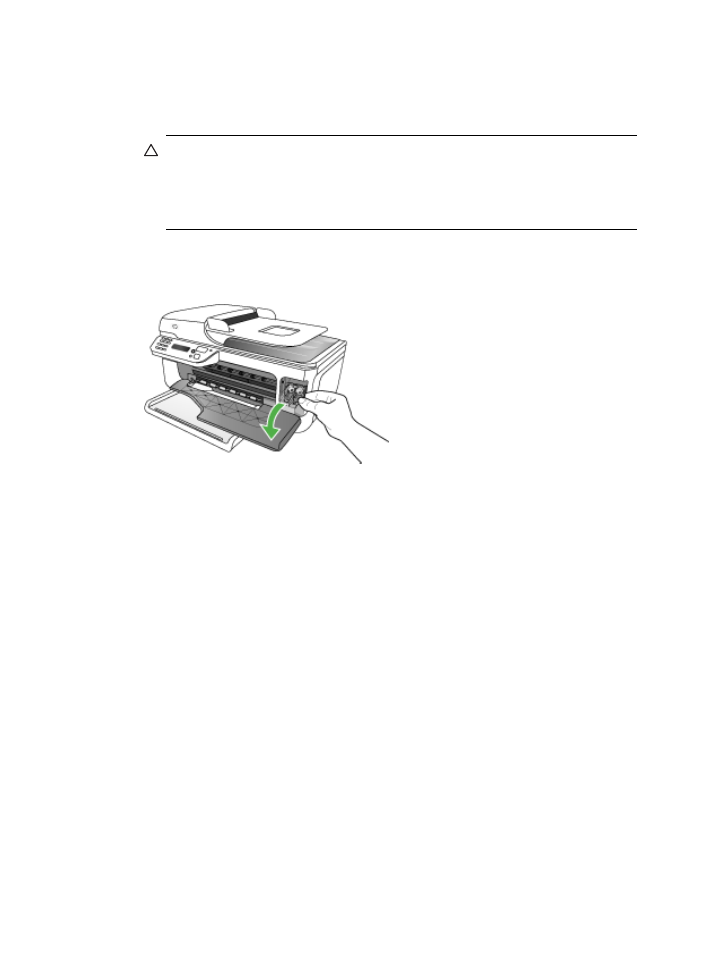
การเปลี่ยนตลับหมึกพิมพ
1.
ตรวจสอบวาไดเปดอุปกรณแลว
ขอควรระวัง หากเครื่อง HP All-in-One ปดอยูในขณะที่คุณเปดฝา
ตลับหมึกพิมพเพื่อถอดตลับหมึกพิมพ เครื่องจะไมปลอยตลับหมึกพิมพ
ออกมาใหเปลี่ยน เครื่องอาจเสียหาย หากคุณนําตลับหมึกพิมพออกมาใน
ขณะที่ตลับหมึกพิมพไมไดติดตั้งอยางมั่นคง
2.
เปดฝาปดดานหนา
ตลับหมึกพิมพจะเลื่อนไปอยูทางดานขวาสุดของเครื่อง
3.
รอจนกระทั่งแครตลับหมึกพิมพไมทํางานหรือเงียบลง แลวคอยๆ กดลงบน
ตลับหมึกพิมพเพื่อปลดออกมา
หากคุณกําลังเปลี่ยนตลับหมึกพิมพสามสี ใหถอดตลับหมึกพิมพออกจากชอง
เสียบทางซาย
บท
8
148
การบํารุงรักษาและการแกไขปญหา
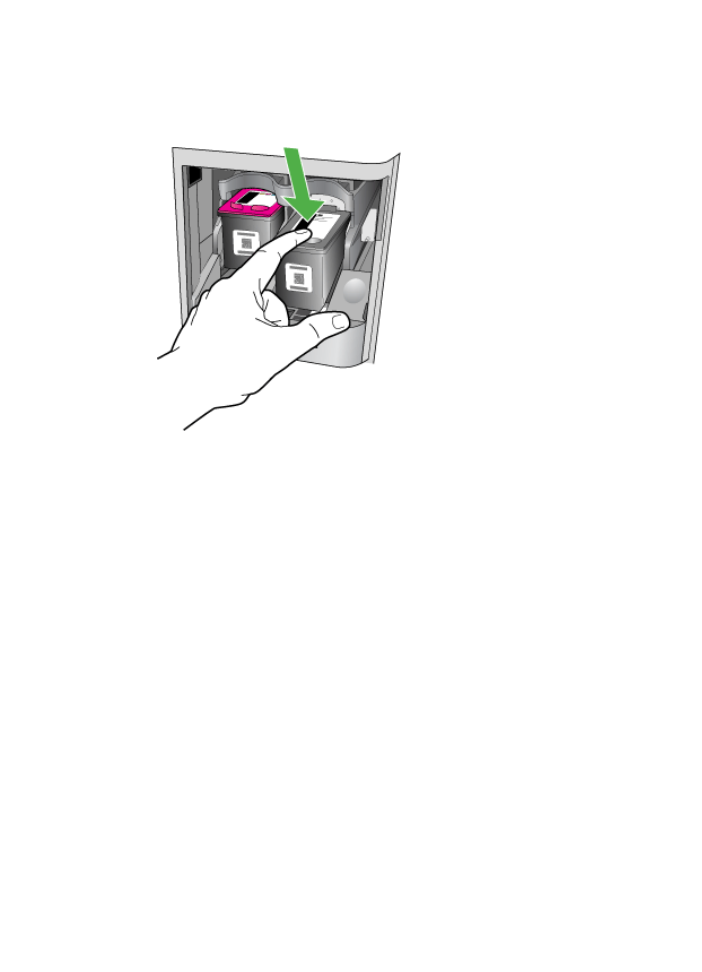
หากคุณจะเปลี่ยนตลับหมึกพิมพภาพถายสีดํา ภาพถาย หรือสีเทา ใหถอด
ตลับหมึกพิมพออกจากชองเสียบทางขวา
4.
ดึงตลับหมึกพิมพออกจากชองเสียบในลักษณะเขาหาตัว
5.
หากคุณกําลังถอดตลับหมึกพิมพสีดําออกเพื่อใสตลับหมึกพิมพภาพถายหรือ
สีเทา ใหเก็บตลับหมึกพิมพสีดําไวในตัวปองกันตลับหมึกพิมพหรือเก็บไวใน
ถุงที่ผนึกแนน
การดูแลตลับหมึกพิมพ
149
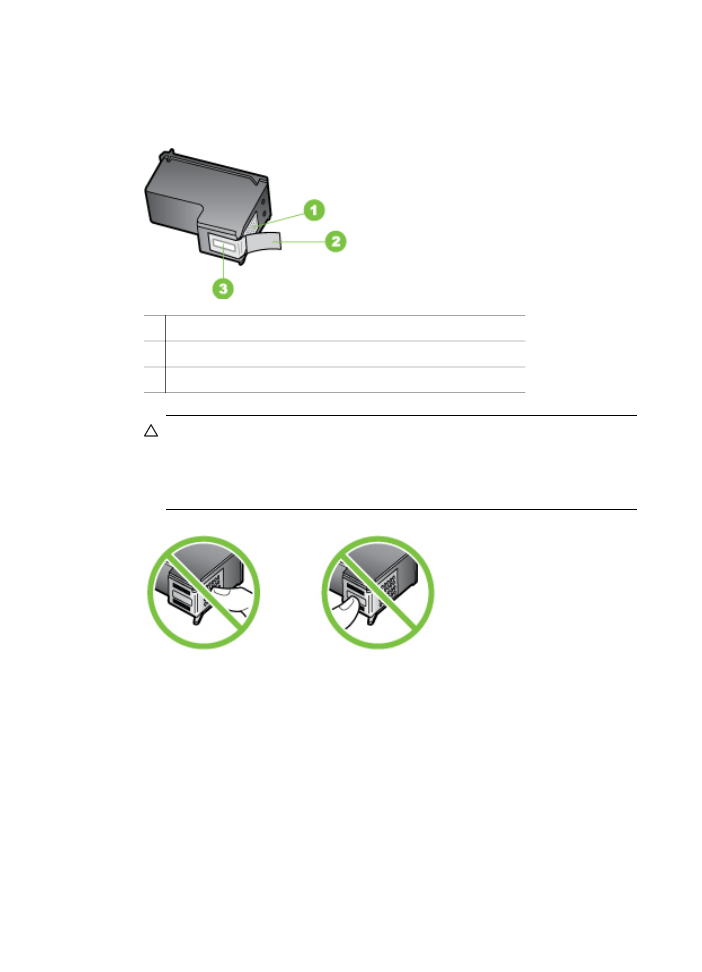
6.
นําตลับหมึกพิมพใหมออกจากกลอง ระวังอยาสัมผัสสวนอื่นนอกจาก
พลาสติกสีดํา และคอย ๆ ดึงเทปพลาสติกออกโดยดึงที่แถบสีชมพู
1 แถบหนาสัมผัสทองแดง
2 เทปพลาสติกที่มีแถบดึงสีชมพู (ตองดึงออกกอนการติดตั้ง)
3 หัวฉีดหมึกใตเทป
ขอควรระวัง หามสัมผัสหนาสัมผัสสีทองแดงหรือหัวฉีดพนหมึก นอก
จากนี้ หามติดเทปเขากับตลับหมึกพิมพใหมอีกครั้ง การทําเชนนั้นจะสง
ผลใหเกิดการอุดตัน ความเสียหายของหมึก และการเชื่อมตอทางกระแส
ไฟผิดพลาด
7.
ถือตลับหมึกพิมพไวโดยใหโลโก HP อยูดานบน และใสตลับหมึกพิมพใหม
ลงในชองตลับหมึกที่วางอยู ตรวจดูใหแนใจวาคุณใสตลับหมึกพิมพไวอยาง
มั่นคงดีแลว
หากคุณใสตลับหมึกพิมพสามสี ใหเลื่อนตลับหมึกพิมพลงในชองเสียบทาง
ซาย
บท
8
150
การบํารุงรักษาและการแกไขปญหา
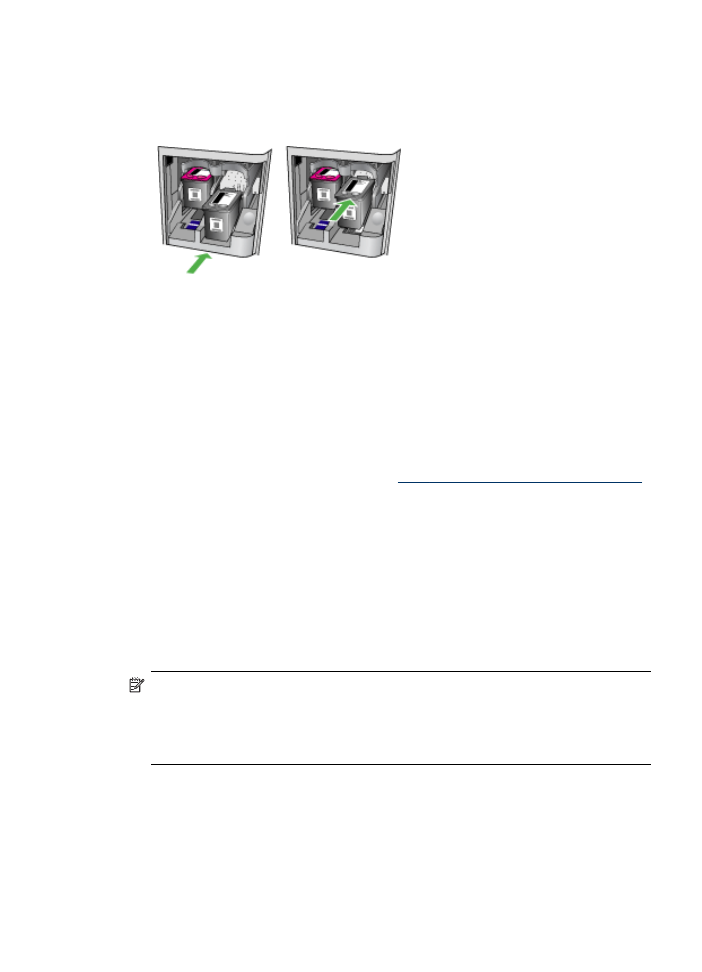
หากคุณใสตลับหมึกพิมพภาพถายสีดํา ภาพถาย หรือสีเทา ใหเลื่อนตลับหมึก
พิมพลงในชองเสียบทางขวา
8.
ปดฝาครอบดานหนา
หากคุณติดตั้งตลับหมึกพิมพใหม เครื่องจะพิมพหนาการปรับตําแหนงตลับ
หมึกพิมพ
9.
เมื่อพรอมท ตรวจดูใหแนใจวาไดใสกระดาษธรรมดาไวในถาดกระดาษเขา
และกด OK (ตกลง)
10.
ใสหนาการปรับแนวตลับหมึกพิมพโดยคว่ําหนาลงบนกระจกสแกนเนอรใน
มุมขวาดานหนา โดยใหดานบนของหนาอยูทางขวา และกด OK (ตกลง)
หากตองการขอมูลเพิ่มเติม โปรดดูที่
ปอนตนฉบับลงบนกระจกสแกนเนอร
HP All-in-One จะปรับแนวตลับหมึก นํากระดาษที่ใชปรับตําแหนงหมึก
พิมพไปรีไซเคิลหรือนําไปทิ้ง